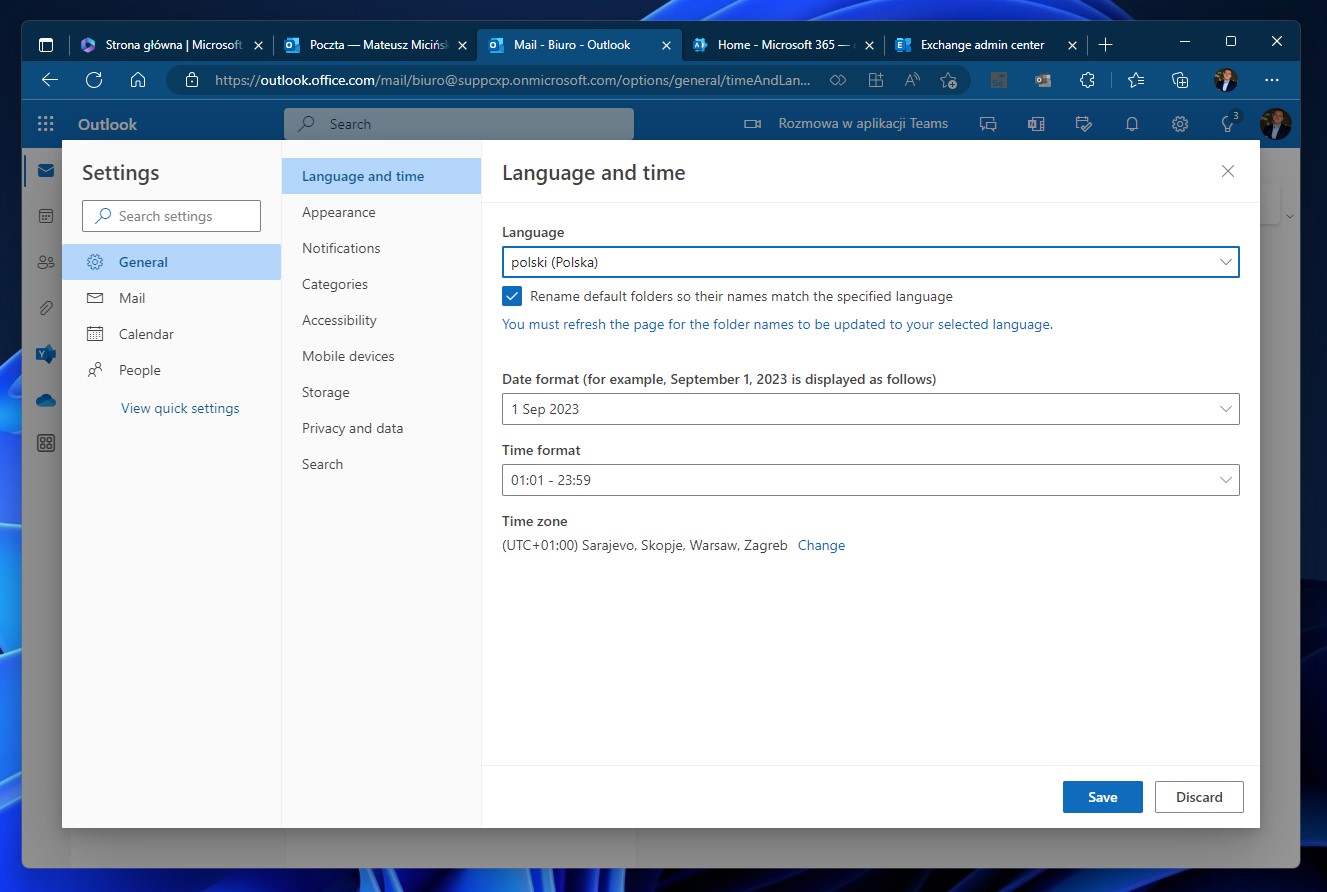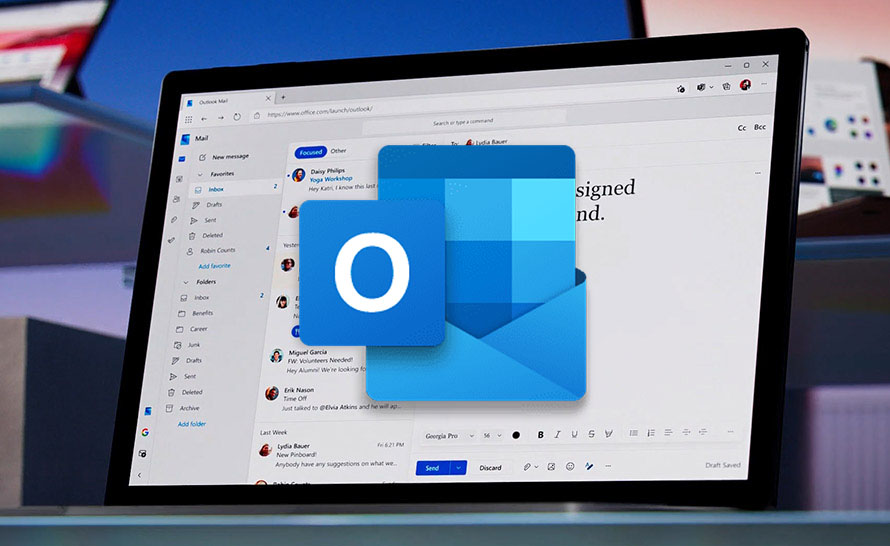Skrzynka współdzielona to ważna część usługi Microsoft Exchange. Pozwala na wygodną współpracę grupy osób w obrębie jednej, wspólnej skrzynki pocztowej, a to oznacza, że nie trzeba udostępniać loginów i haseł osobom, które mają mieć do niej dostęp. Skrzynka współdzielona to zwyczajne konto pocztowe w usłudze Exchange, do którego dostęp ma więcej niż jedna wskazana przez nas osoba. Można powiedzieć, że zasada działania wspólnej skrzynki jest podobna do Grupy usługi Microsoft 365, z tą różnicą, iż w Grupie poza skrzynką mamy także dostęp do biblioteki plików, witryny SharePoint i innych wspólnych obszarów.
Niewątpliwą zaletą współdzielonych skrzynek pocztowych jest poprawa bezpieczeństwa. Dzięki nim prawdopodobieństwo, że hasło wycieknie jest znacznie mniejsze. W razie potrzeby po prostu usuwamy uprawnienia użytkownika. Co więcej, w Exchange Online skrzynki współdzielone nie wymagają podpiętej licencji, aby działać.
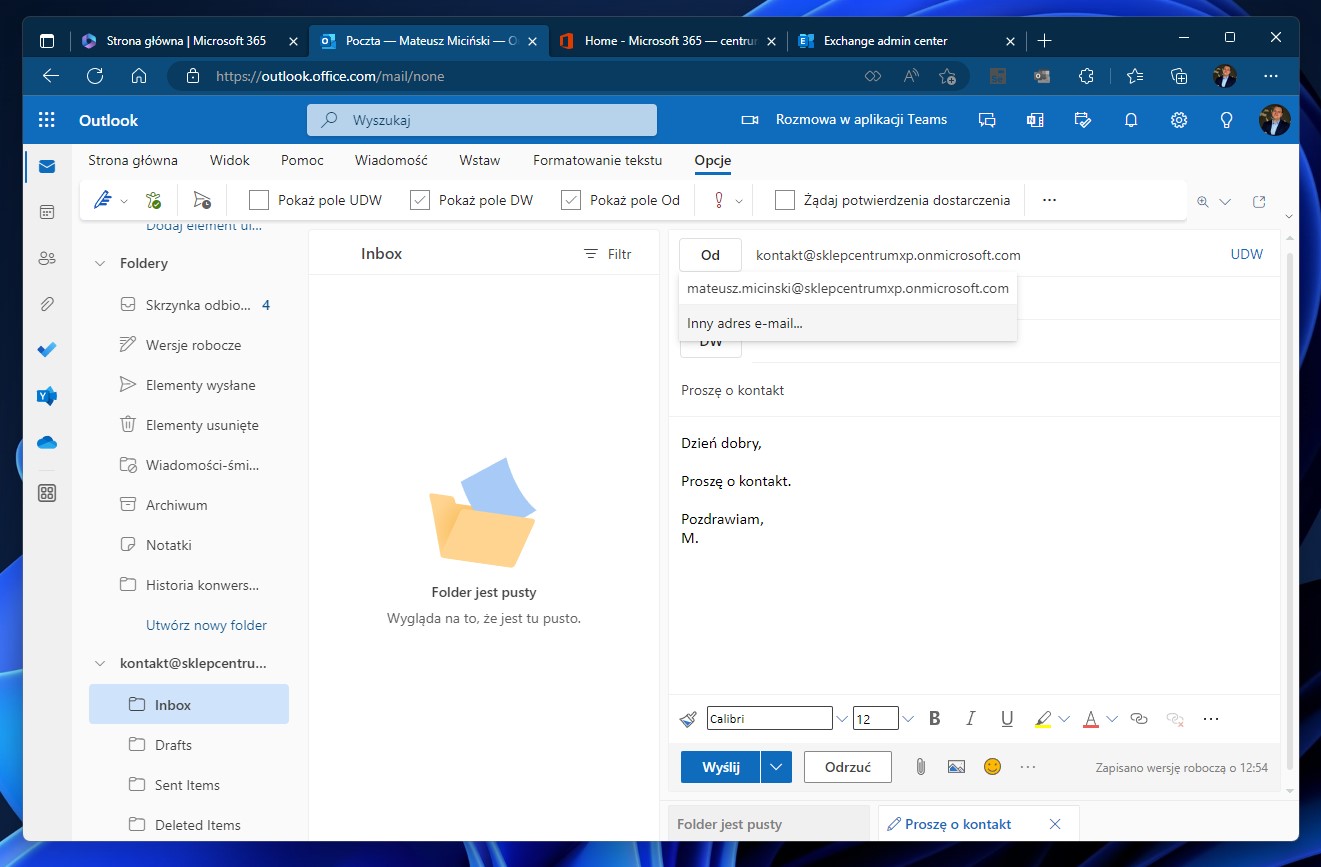
Tworzenie skrzynek współdzielonych możliwe jest do przeprowadzenia wyłącznie przez administratora usługi Microsoft 365. Jak tego dokonać opisaliśmy w naszej innej poradzie: Jak działają skrzynki współdzielone?. Jednakże często po utworzeniu nowej skrzynki, foldery w niej zawarte nie są wyświetlane we właściwym języku. Zwykle wszystkie foldery posiadać będą nazwy po angielsku. Nic nie stoi na przeszkodzie, aby samodzielnie dokonać zmiany na pożądany język. Poniżej pokazujemy, jak tego dokonać.
Jak zmienić język współdzielonej skrzynki pocztowej w Microsoft 365?
- Po zalogowaniu się do Outlook Web App w prawym górnym rogu klikamy nasz awatar/zdjęcie profilowe.
- Wybieramy opcję Otwórz inną skrzynkę pocztową.
- Teraz wpisujemy adres e-mail lub nazwę współdzielonej skrzynki pocztowej. Na liście wyników wyszukiwania wybieramy odpowiednią skrzynkę.
- Następnie klikamy przycisk Otwórz.
- W osobnej zakładce otworzy się nam współdzielona skrzynka pocztowa. Teraz w prawym górnym rogu klikamy ikonę koła zębatego i przechodzimy do opcji Wyświetl wszystkie ustawienia programu Outlook.
- W kolejnym kroku przechodzimy do zakładki Ogólne, a następnie Język i region.
- Na koniec z listy języków wybieramy polski i zaznaczamy opcję Rename default folders so their names match the specified language.
- Jeżeli jednak już był wybrany język polski, zmieniamy go na przykład na angielski, zapisujemy zmiany i odświeżamy skrzynkę. Potem ponownie w ustawieniach przechodzimy do zmiany języka na polski.
- Warto także przy okazji zmienić w tym miejscu strefę czasową na (UTC+01:00) Sarajevo, Skopje, Warsaw, Zagreb.
- Po wprowadzeniu wszystkim zmian zapisujemy ustawienia i odświeżamy skrzynkę. Zmiany mogą zostać wdrożone po kilku minutach.